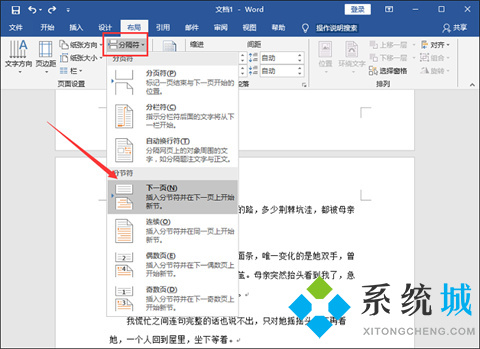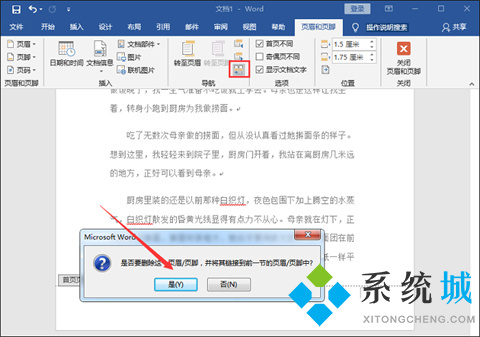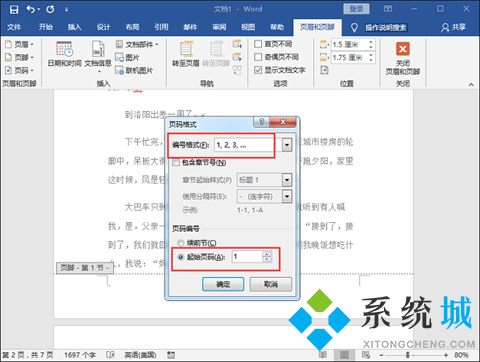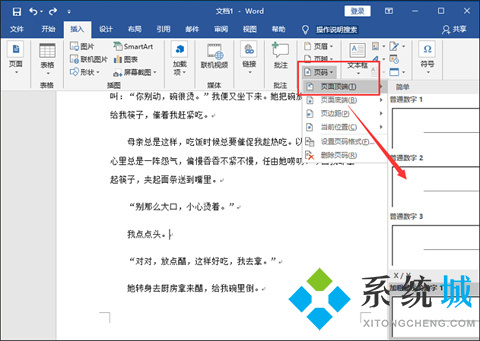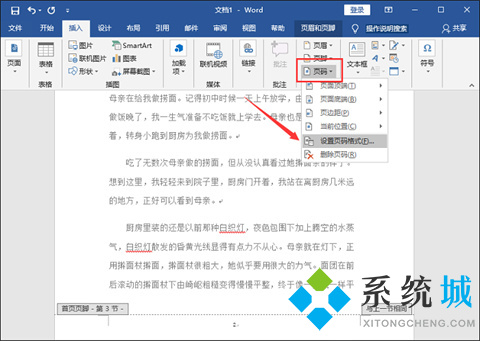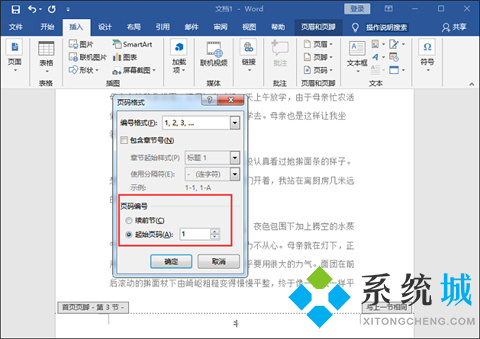页码怎么设置(word页码设置的方法介绍)
时间:2023-01-06 18:15 来源:未知 作者:小孙 点击:载入中...次
你知道Word怎么设置页码吗?可能你还找不到页码在何处。相信有很多人也会遇到这些类似的问题。而且我们偶尔还会有需要从指定页任意页开始设置页码的情况,那么页码怎么设置呢?今天在下就来跟大家说说word页码设置的方法介绍,快来了解下吧。
工具/原料 系统版本:windows10系统 品牌型号:联想G700
页码怎么设置方法一:从第一页设置 1、在Word的“开始”界面中,点击“页码”在其下拉菜单栏里点击“页面顶部”,选择普通数字“2”。
2、接着点击页面中的“页码”,在其下拉菜单栏中点击“设置页码格式”。
3、接着在“页码格式”界面中,设置页码编号为“起始页码”,然后在起始页码中输入“1”,最后点击确定就可以了。
方法二:在任意页设置 1、首先我们把光标移动到第2页结束第3页开始的地方。然后在Word的“布局”页面中,点击“分隔符”下拉菜单栏里的“下一页”。
2、然后在插入页面中点击“页码”,然后在其下拉菜单栏里点击“页面底部”,选择“普通数字2”。然后在页眉和页脚界面中,点击“链接到前一节”图标,在弹出页面选择“是”就可以了。
3、然后在页面中的“页码”下拉菜单栏里点击“设置页码格式”。然后在弹出的“页码格式”页面中,设置编号格式为“1.2,3…”,在页码编号的起始页码中输入“1”,然后点击确定就可以了。
总结: 方法一:从第一页设置 方法二:在任意页设置 (责任编辑:ku987小孩) |